磁盘管理找不到新加硬盘,借助DG(DiskGenius)实现新加硬盘初始化分区和之前硬盘的数据迁移 |
您所在的位置:网站首页 › 激活新固态 › 磁盘管理找不到新加硬盘,借助DG(DiskGenius)实现新加硬盘初始化分区和之前硬盘的数据迁移 |
磁盘管理找不到新加硬盘,借助DG(DiskGenius)实现新加硬盘初始化分区和之前硬盘的数据迁移
|
右键我的电脑,点击管理,进入磁盘管理,磁盘管理找不到新加硬盘,无法对新加硬盘初始化并分区 我们借助DG(DiskGenius)磁盘辅助工具进行磁盘分区,官网下载后解压,免安装,直接运行DiskGenius.exe文件。
购置一个硬盘盒,通过硬盘盒将更换下来的硬盘通过usb接口连接到电脑,从DG中读到原硬盘。我这里是动态卷是被替换下来的硬盘,我们将里面的数据潜移到新加的1863G的硬盘里,为了使之前电脑的相关属性和桌面应用不受影响,我们把对应盘的内容复制到对应的磁盘中(D盘到D盘,E盘到E盘),上文我们演示了D盘复制的结果,接下来我们以E盘数据迁移为例子,展示具体过程。
目标分区选择新装硬盘分区的E盘,点击E盘确定即可,之后选择按文件复制,检查缘分区和目标分区,之后点击开始
|
【本文地址】
今日新闻 |
推荐新闻 |
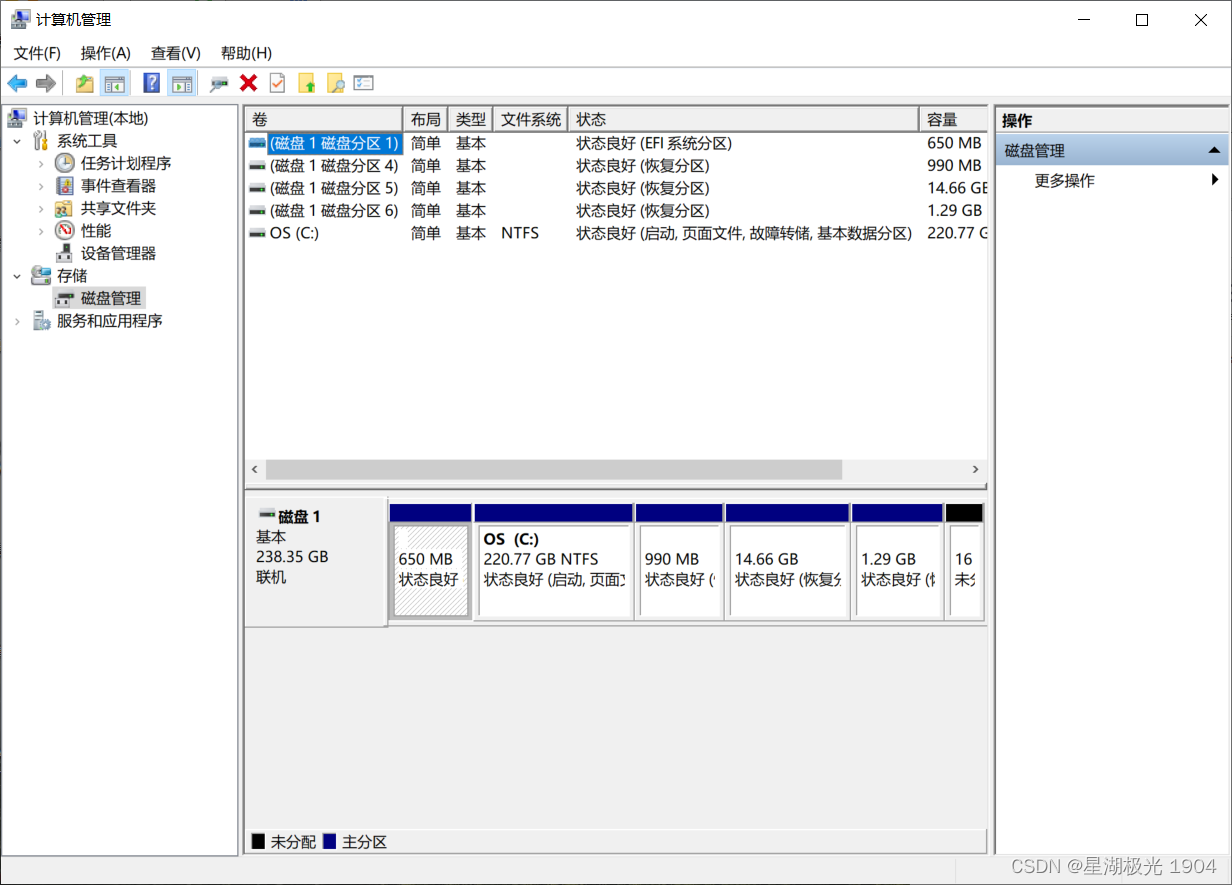 找不到新加硬盘
找不到新加硬盘 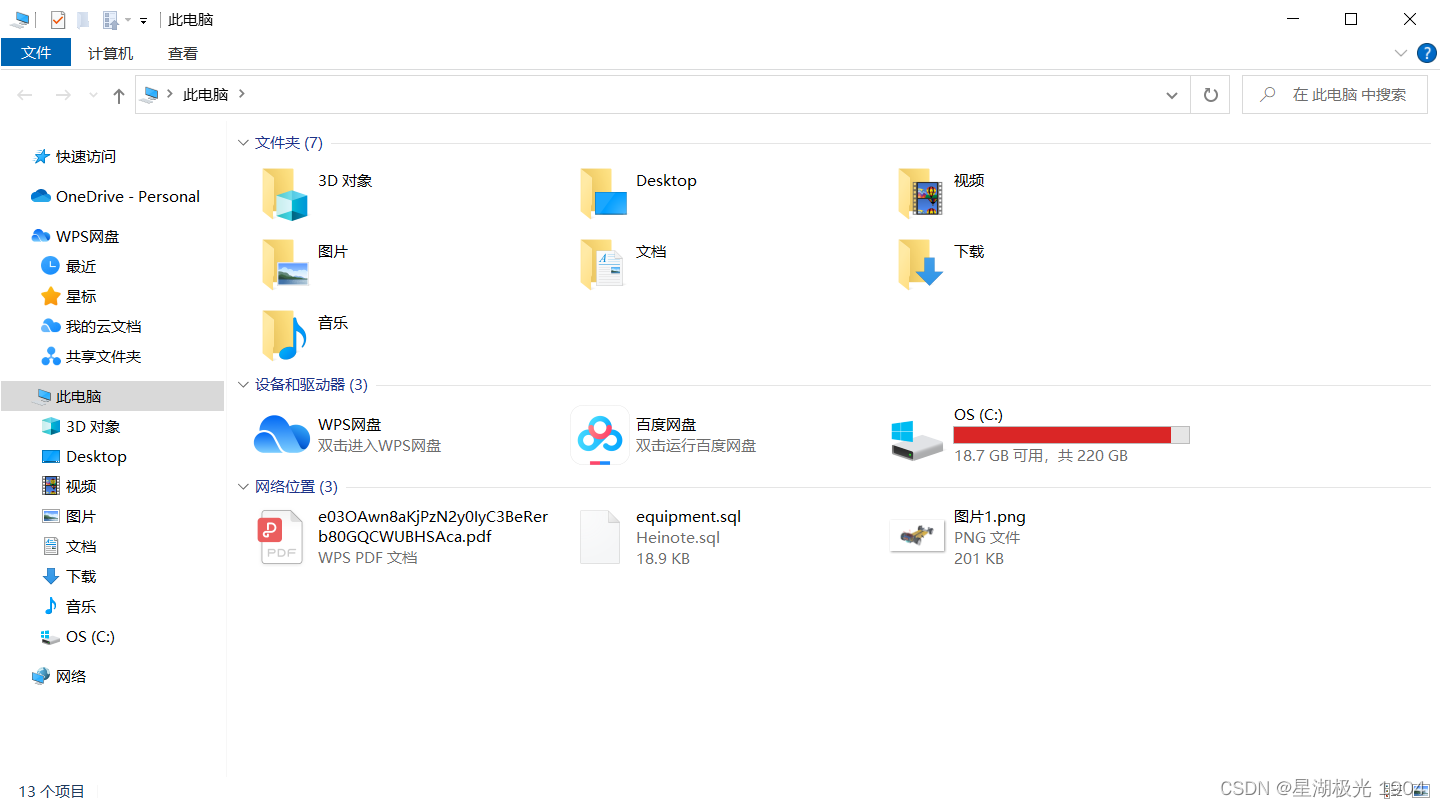
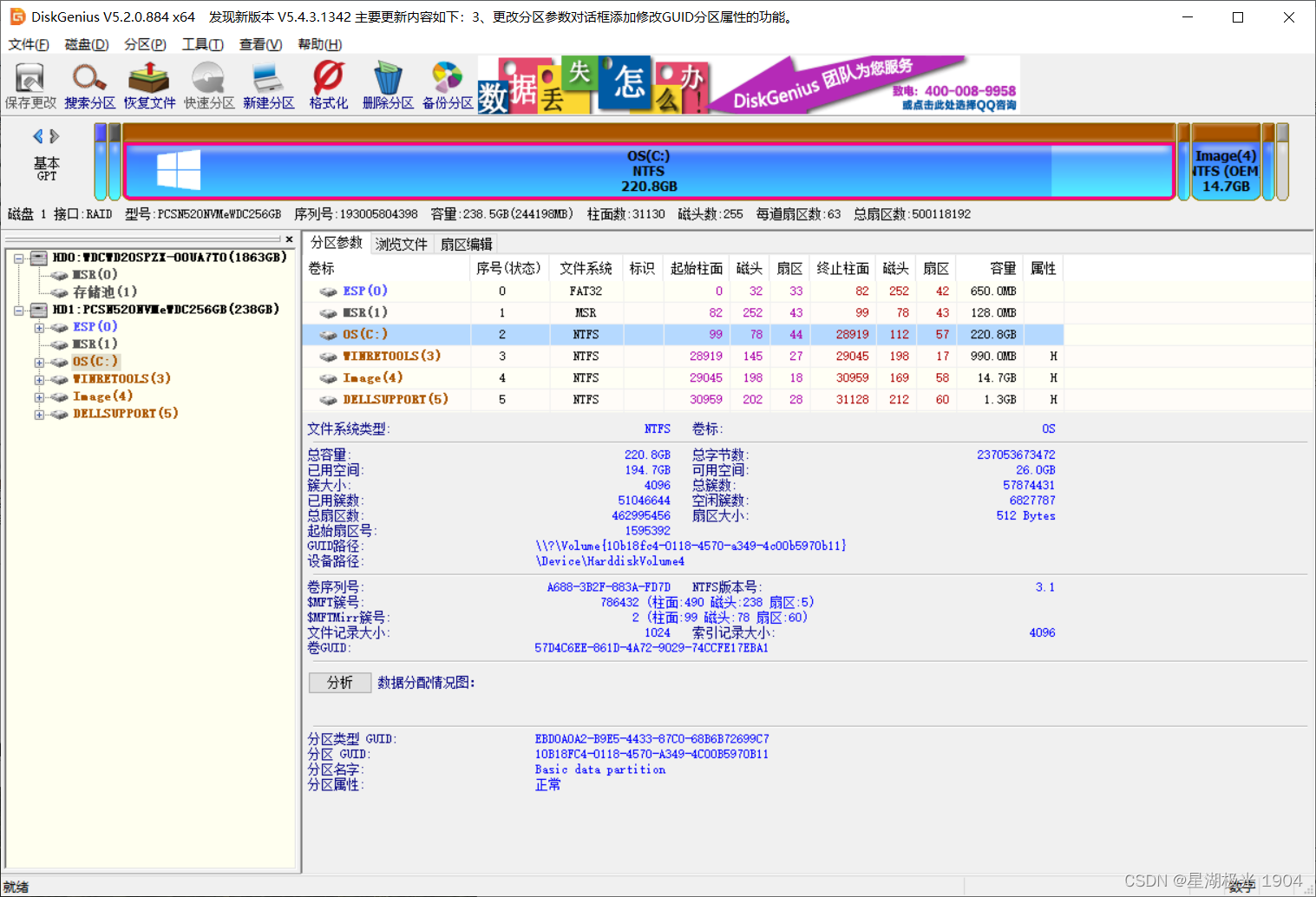 这里找到了我们新加的2T硬盘,右键删除当前分区存储池(1)
这里找到了我们新加的2T硬盘,右键删除当前分区存储池(1) 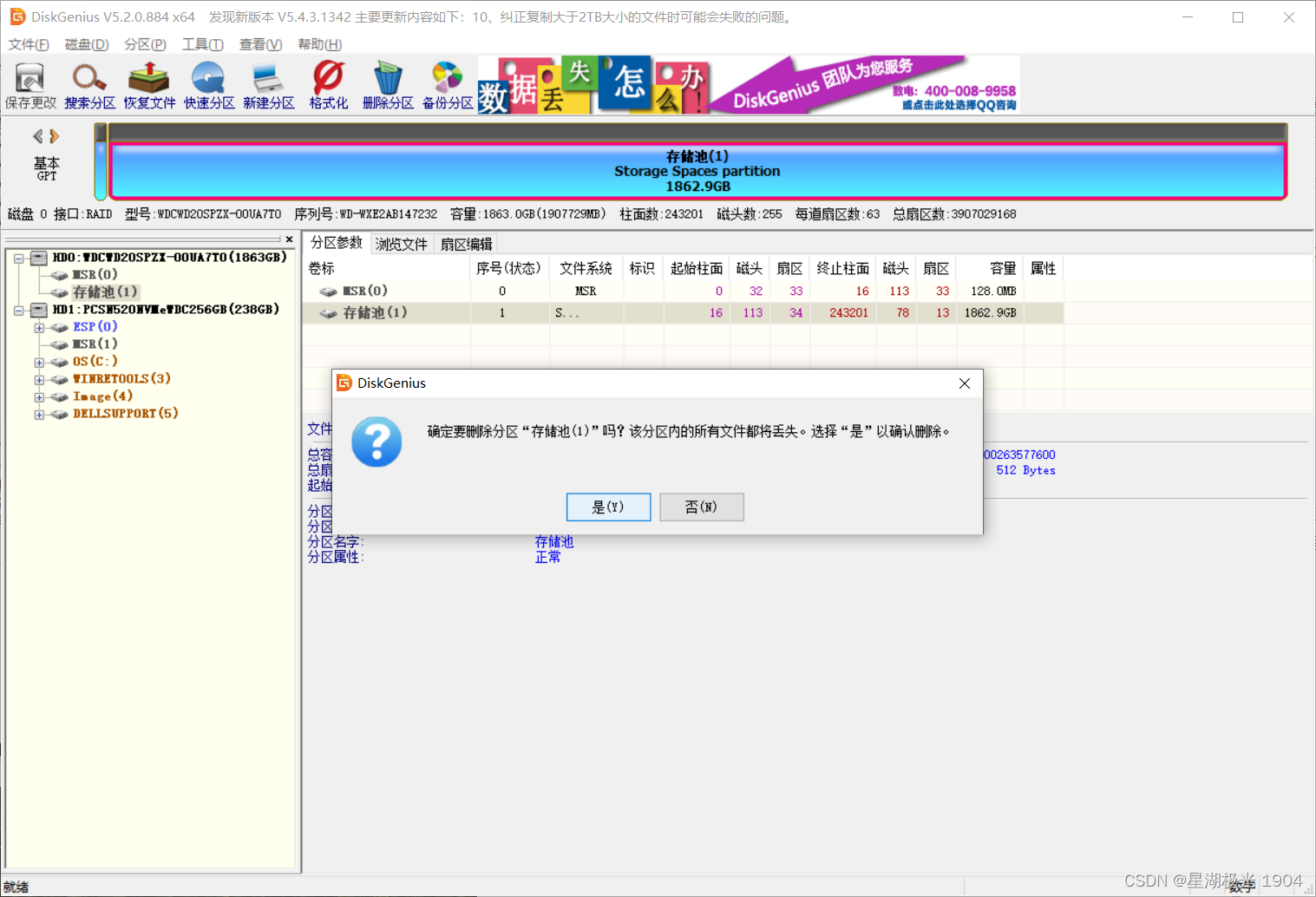 右键空闲建立新的分区,先建立新的ESP分区
右键空闲建立新的分区,先建立新的ESP分区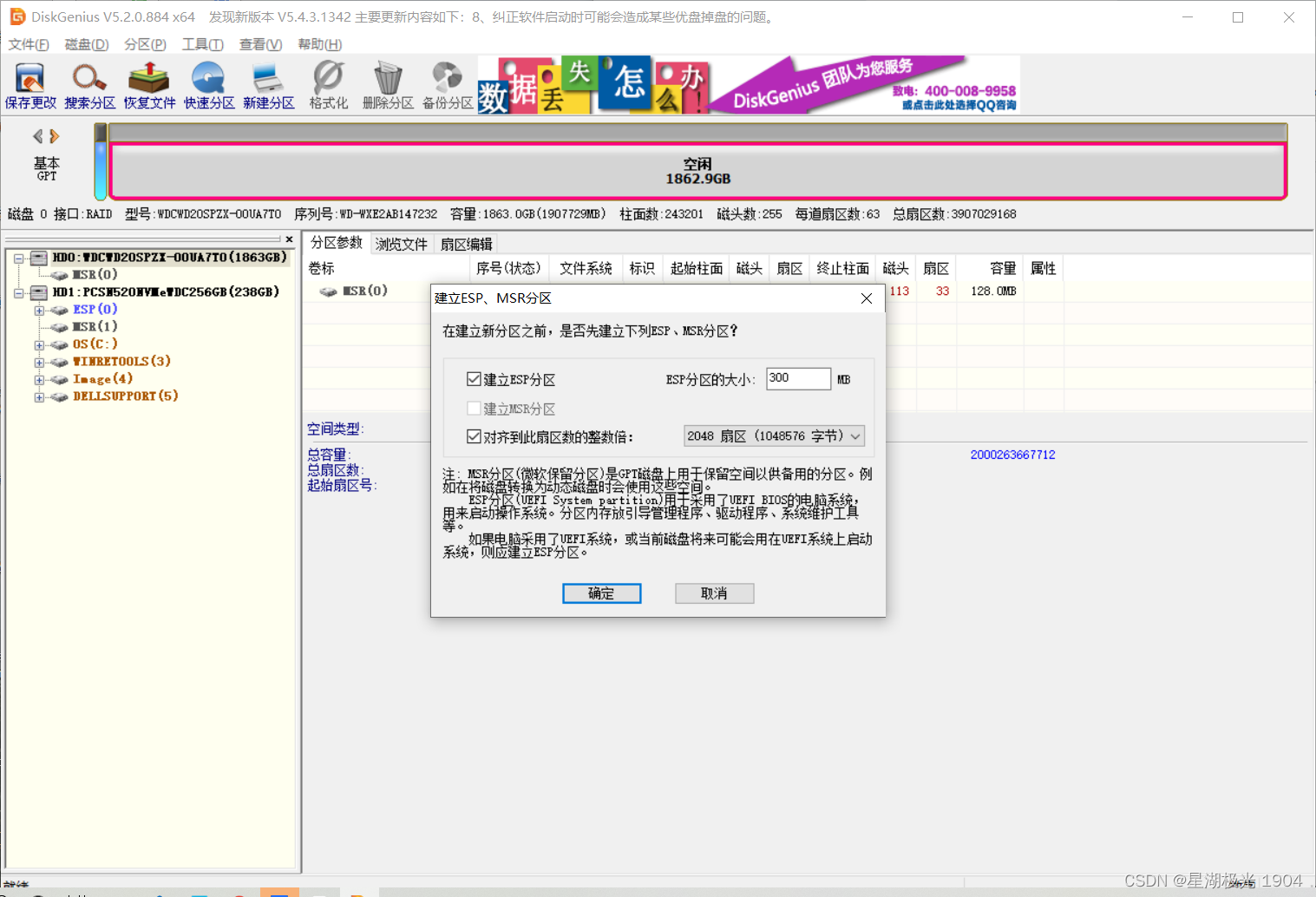 接着建立主分区,按照提示一步步来即可
接着建立主分区,按照提示一步步来即可 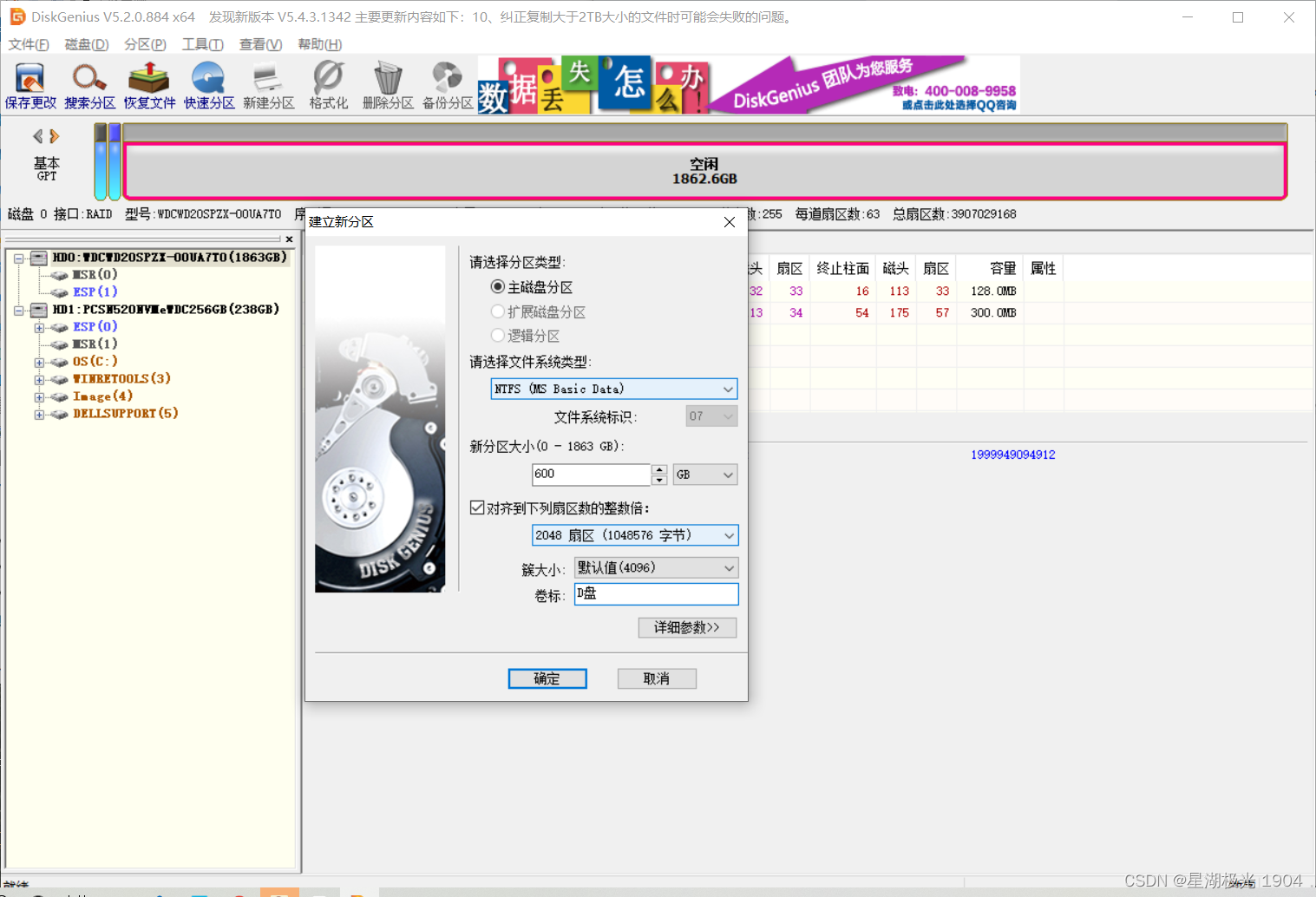 我这里将空闲部分分为了三个盘,D,E,F,最后点击保存更改
我这里将空闲部分分为了三个盘,D,E,F,最后点击保存更改 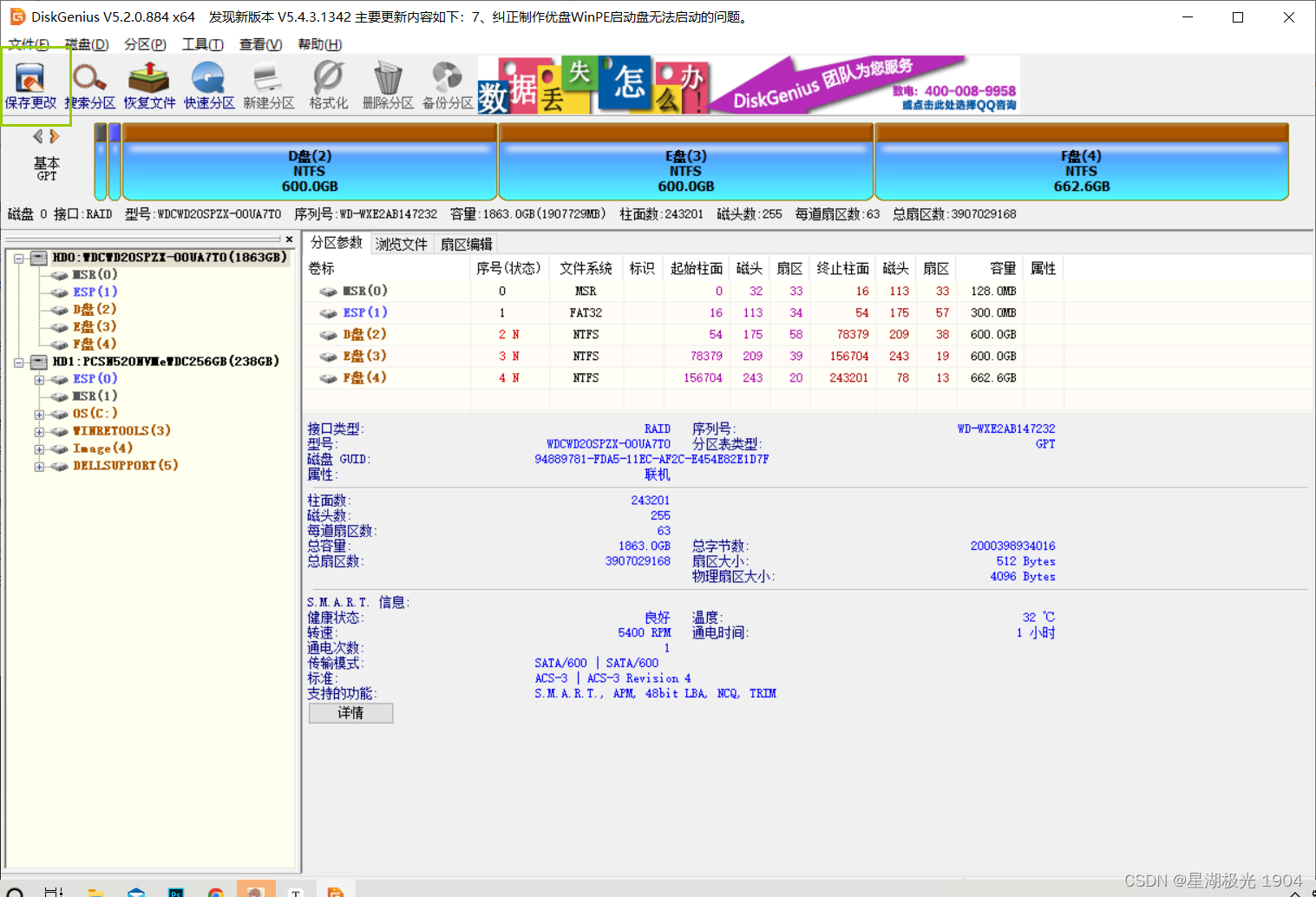 按照提示初始化分区
按照提示初始化分区 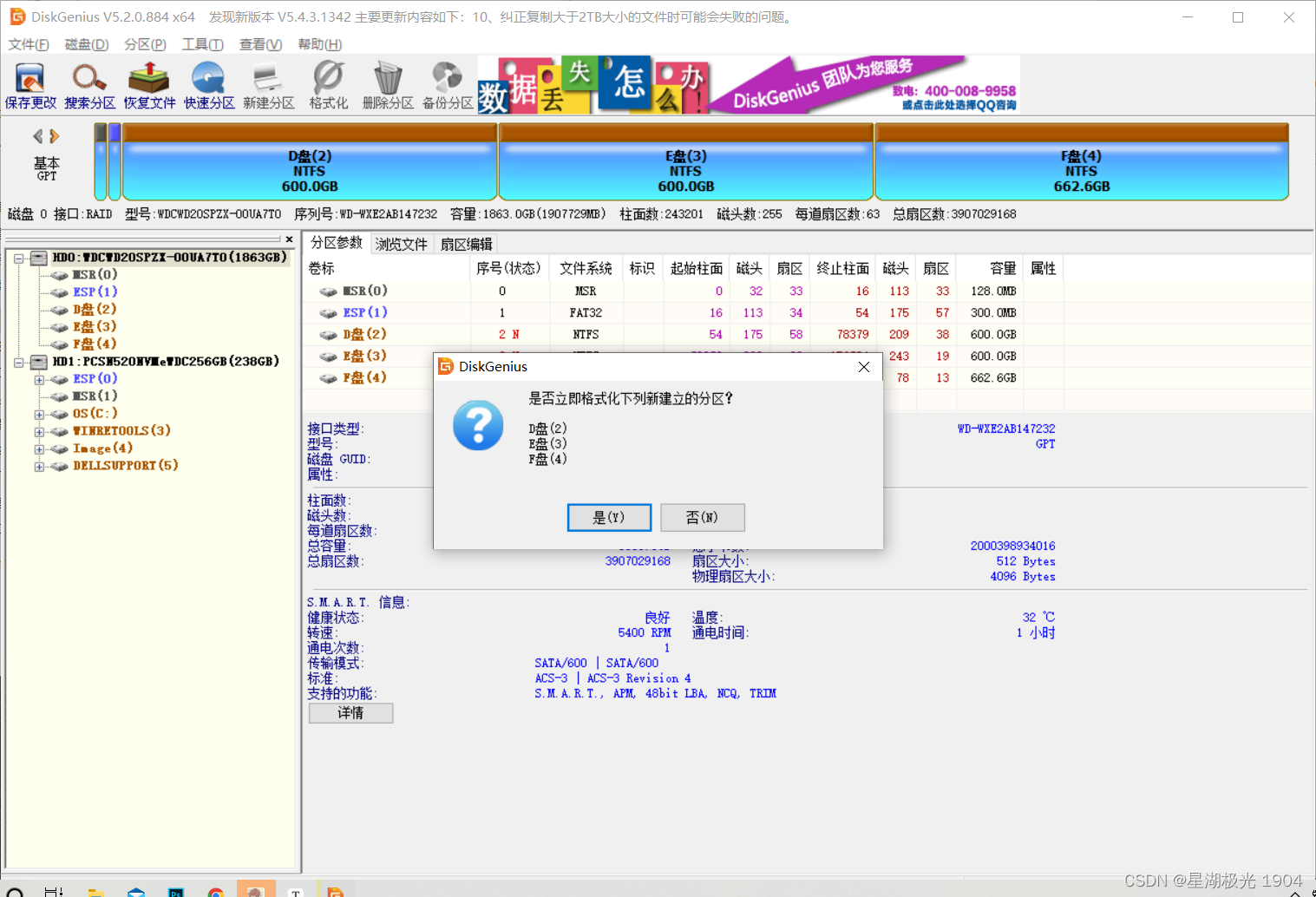 最后效果如下
最后效果如下 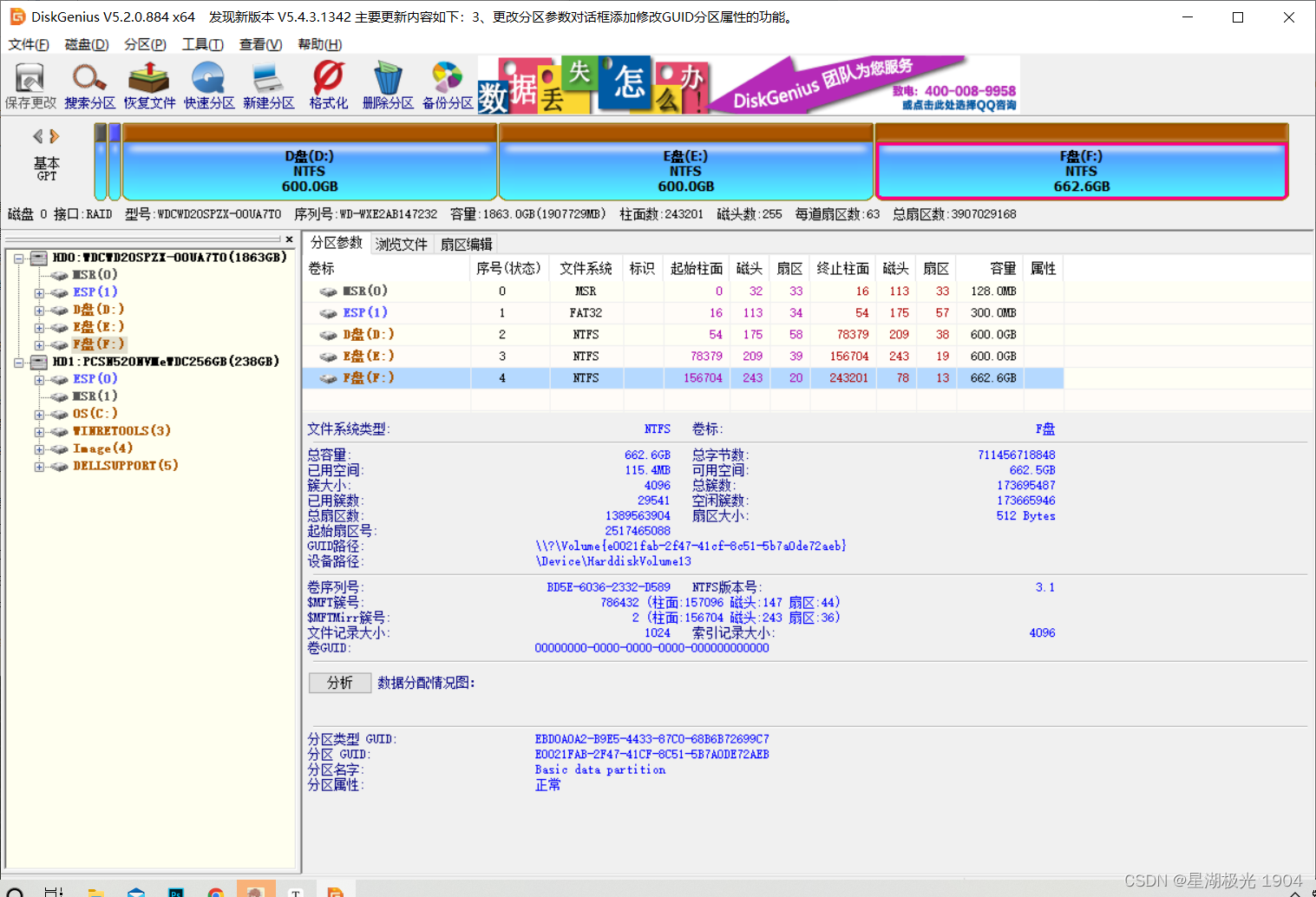 点击查看我的电脑,我们发现新加磁盘已经分区完成,各个盘符依次对应
点击查看我的电脑,我们发现新加磁盘已经分区完成,各个盘符依次对应 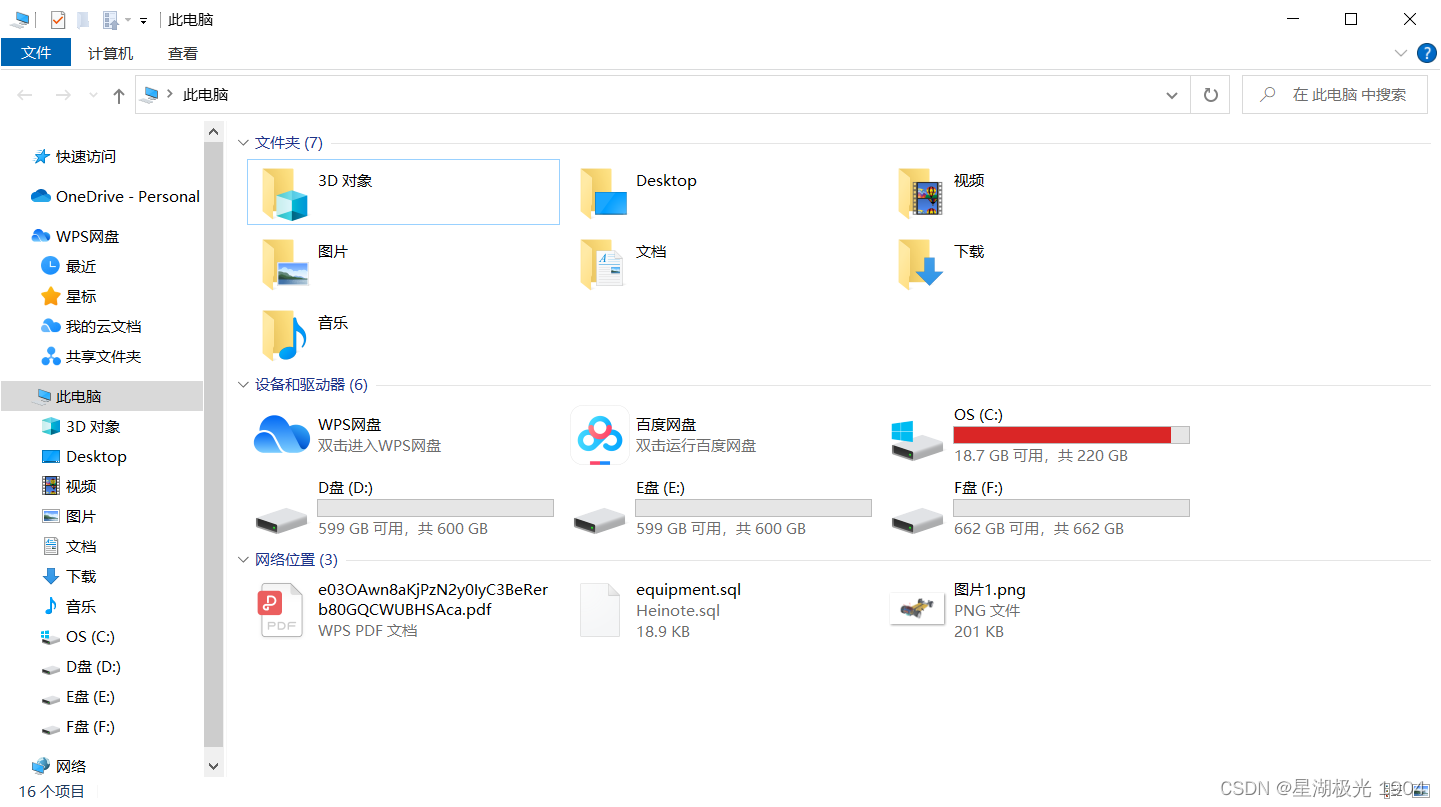 数据迁移,将之前硬盘中的数据迁移到新的硬盘中
数据迁移,将之前硬盘中的数据迁移到新的硬盘中 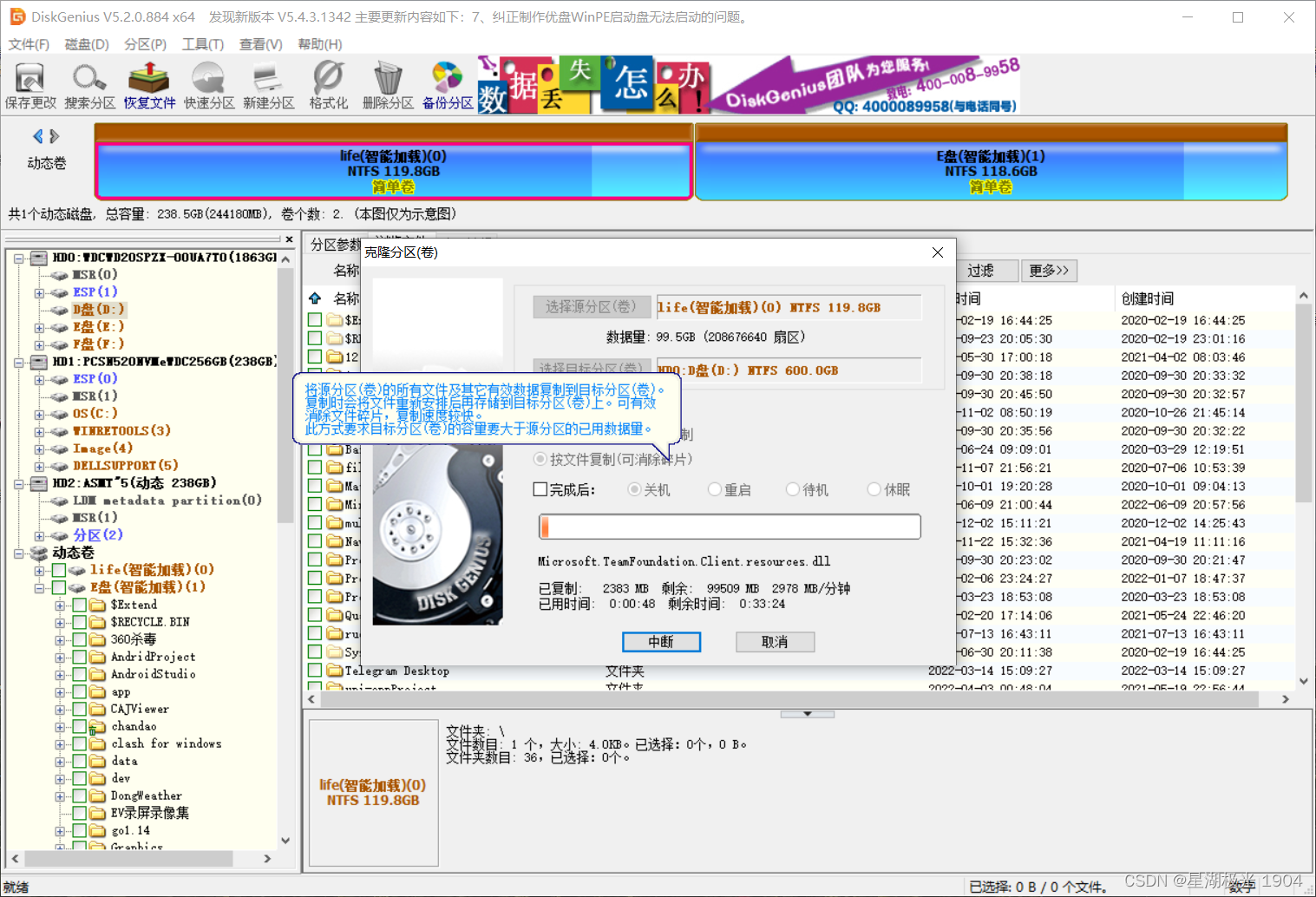
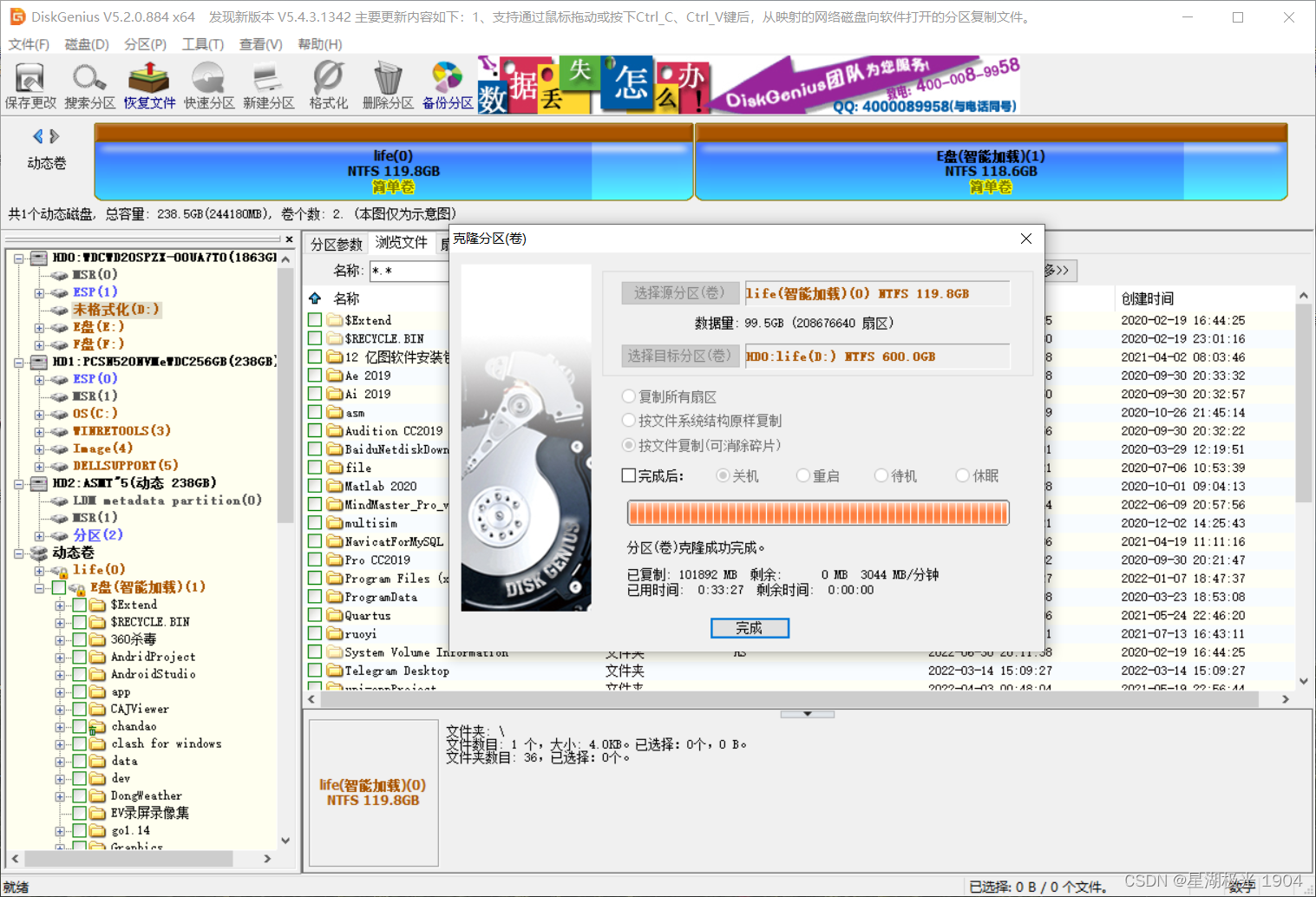


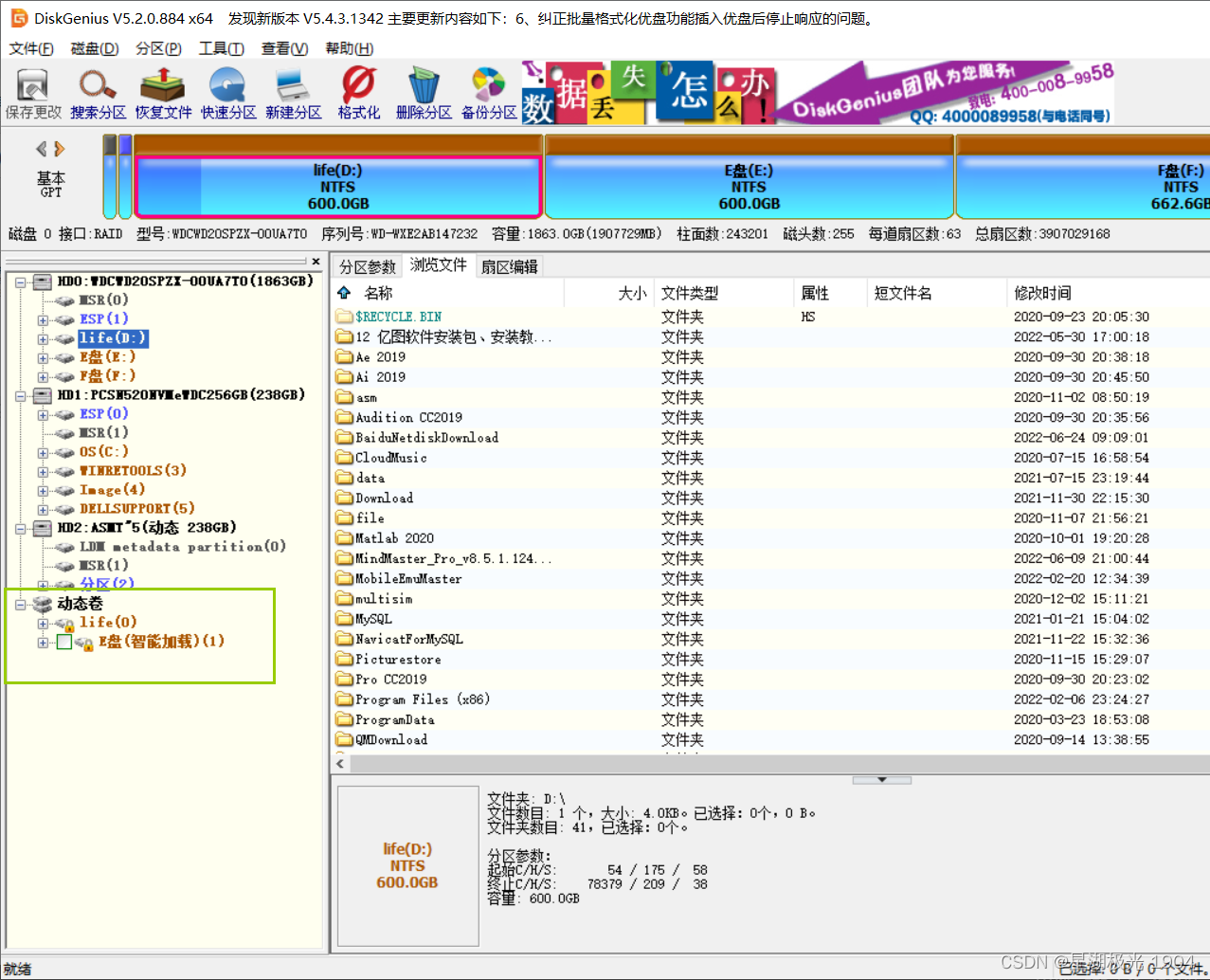 首先右键点击E盘,选择克隆分区,得到如下结果
首先右键点击E盘,选择克隆分区,得到如下结果 
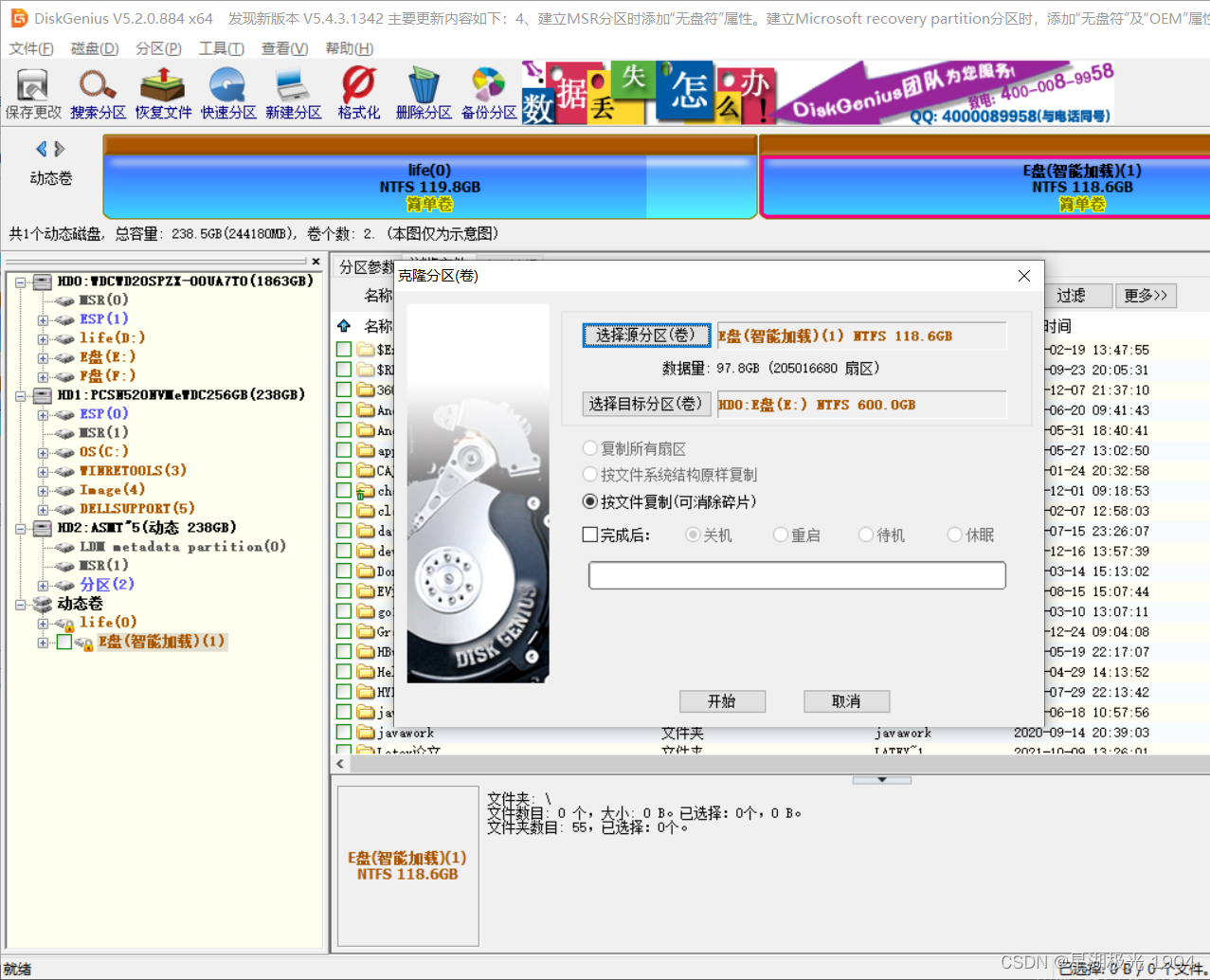 选择锁定后执行,等待复制过程
选择锁定后执行,等待复制过程 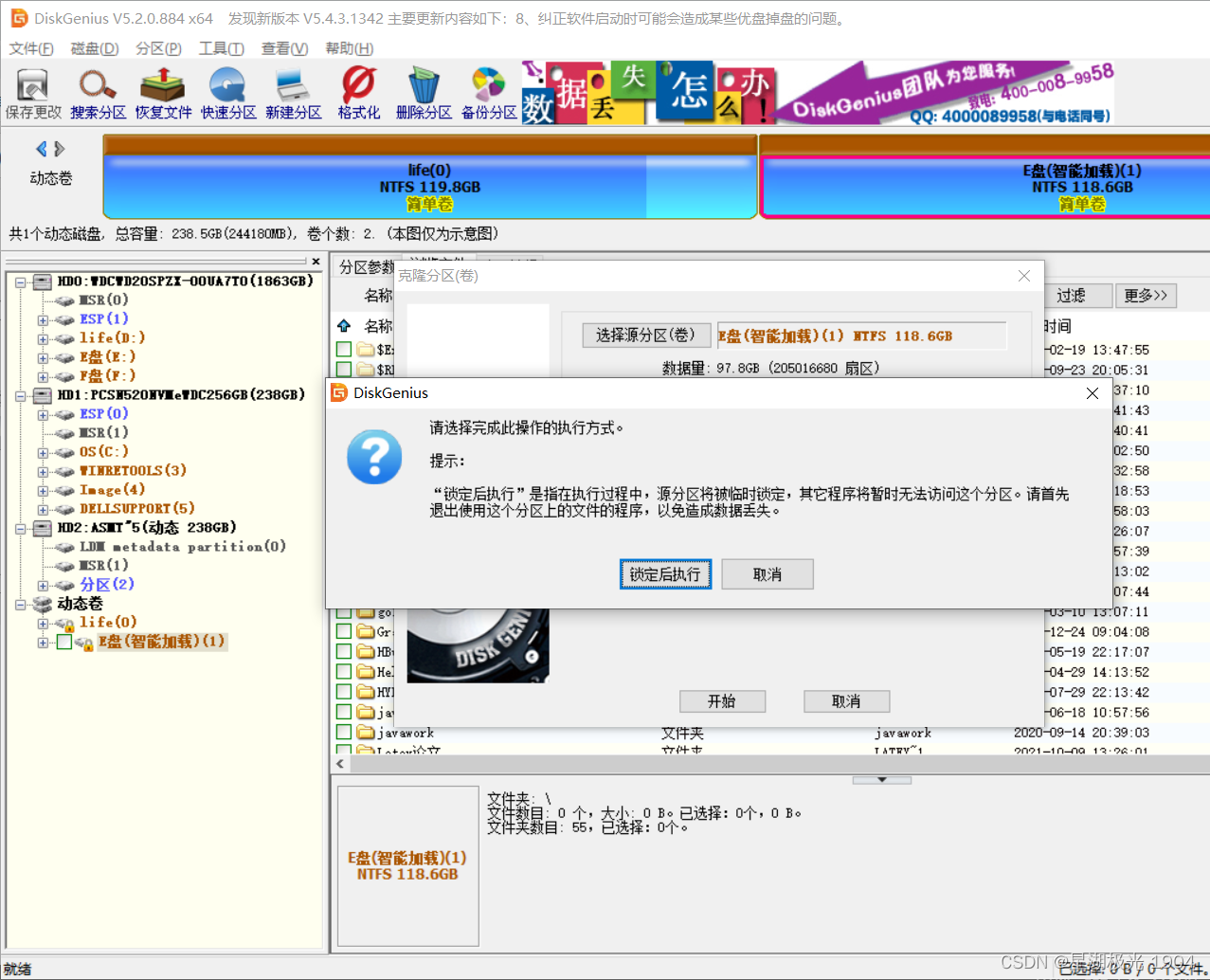 等待ing,时间太晚了的话可以选择完成后关机。
等待ing,时间太晚了的话可以选择完成后关机。 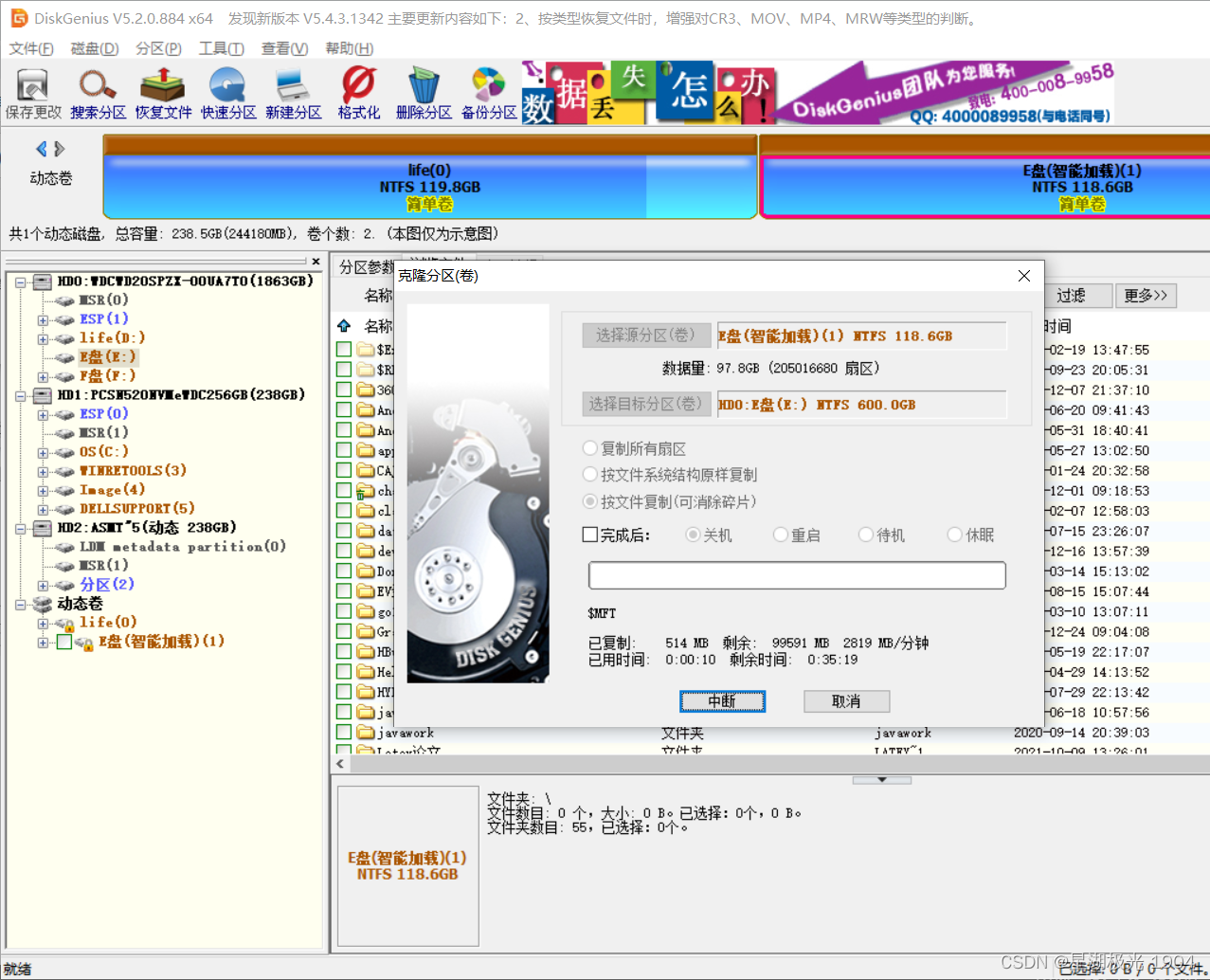 最后成功完成数据迁移
最后成功完成数据迁移 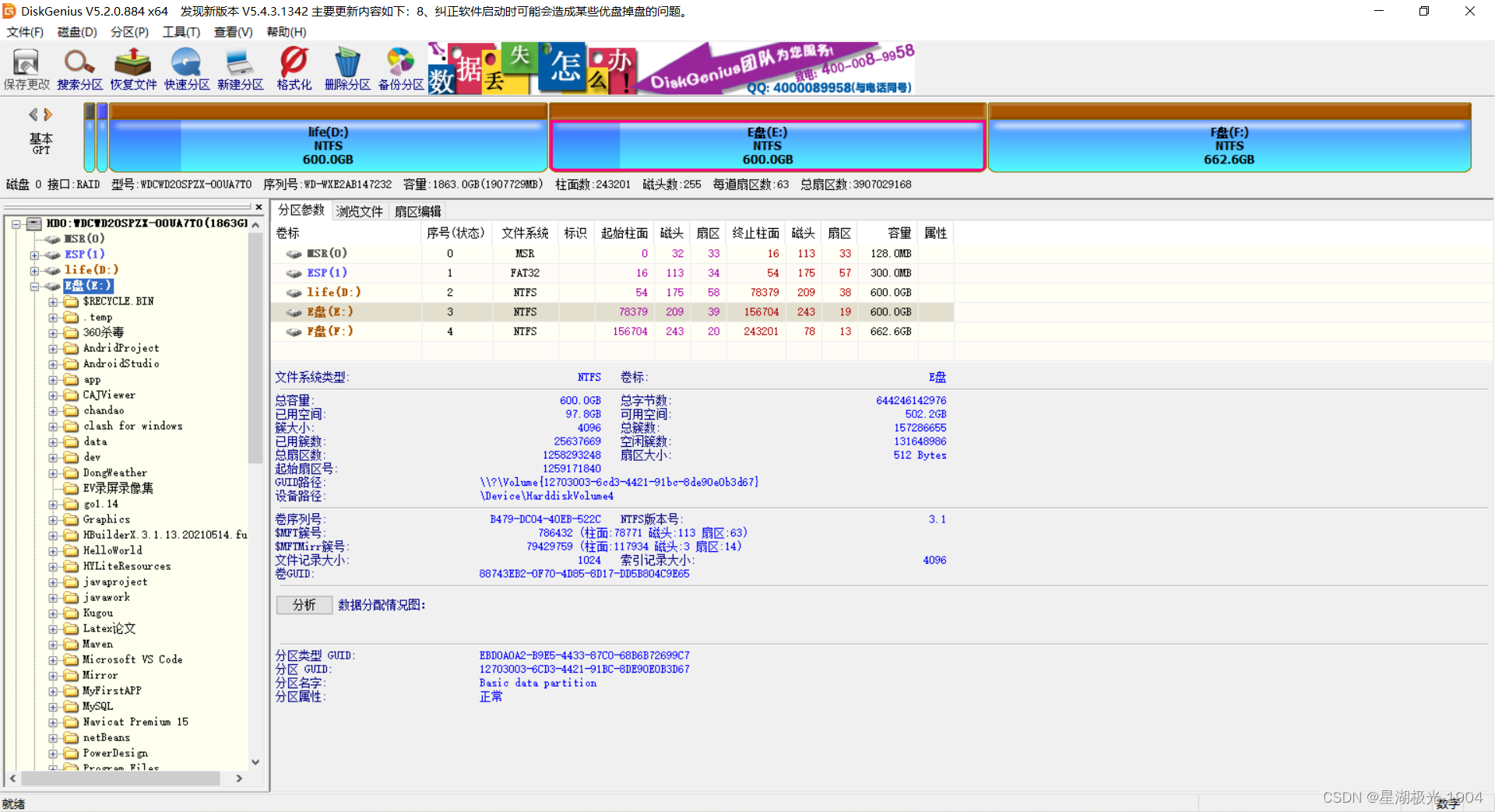
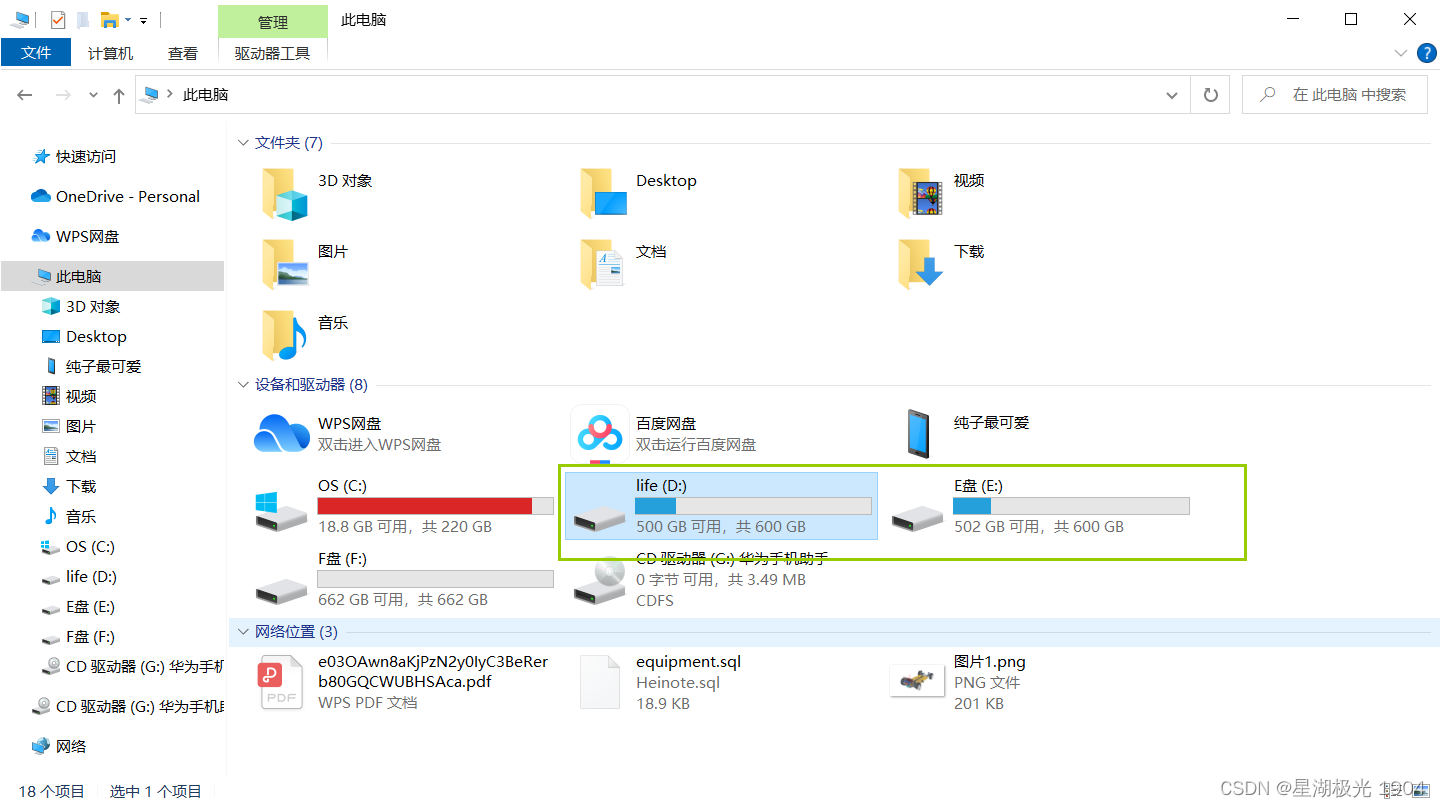 重启电脑,桌面快捷方式恢复正常
重启电脑,桌面快捷方式恢复正常 